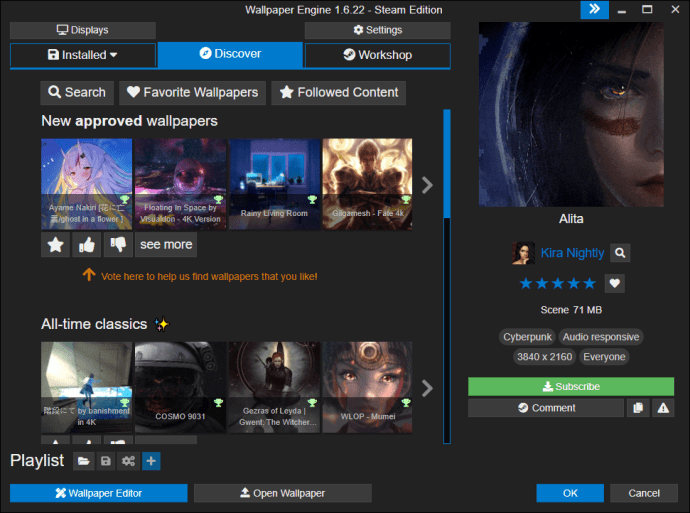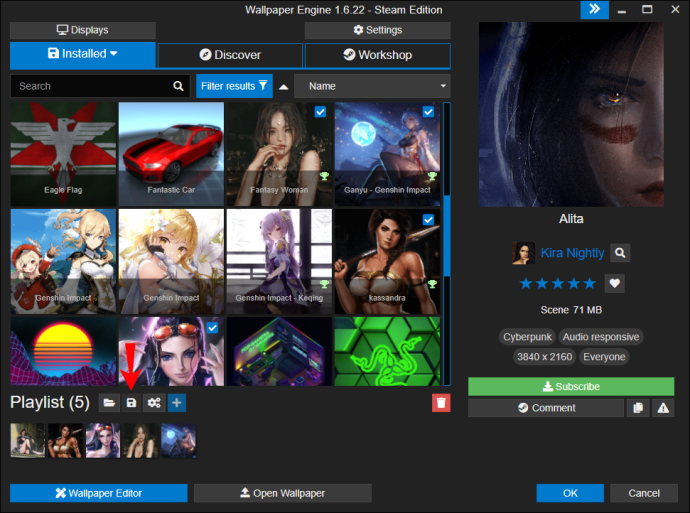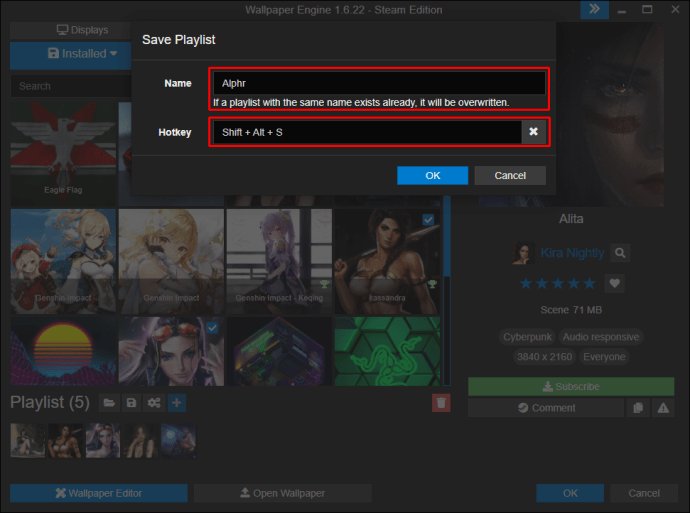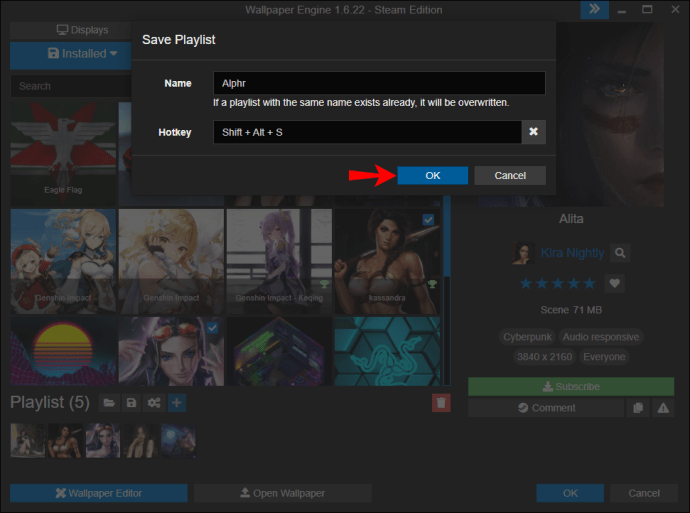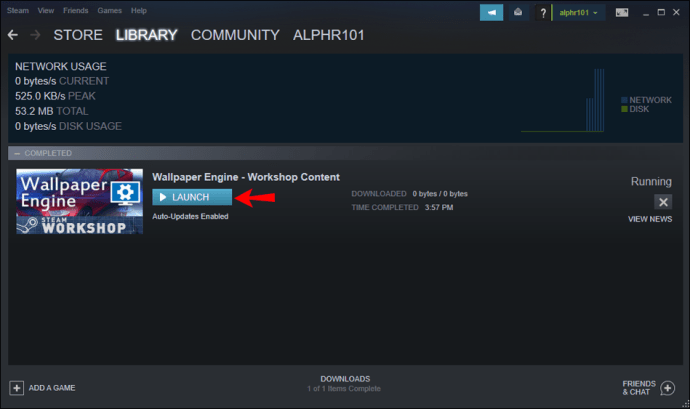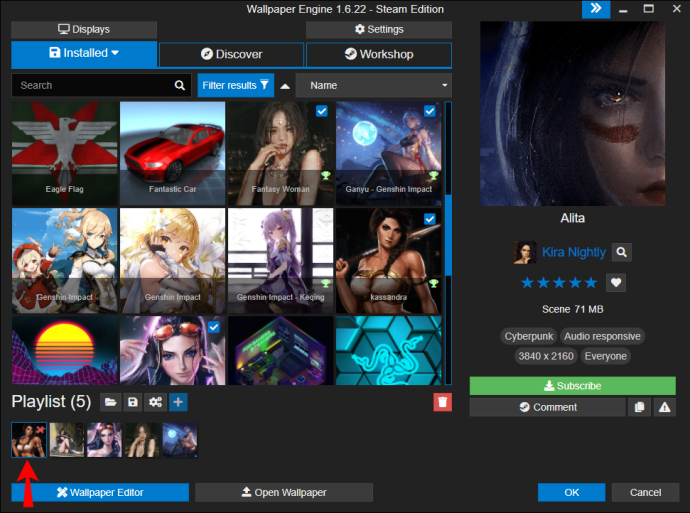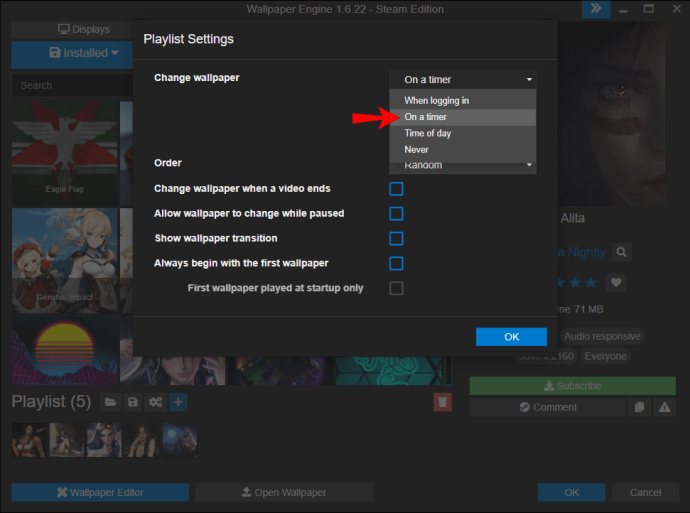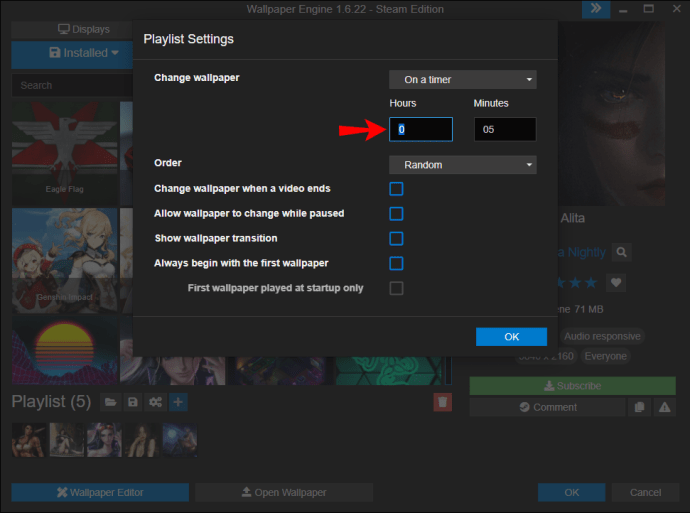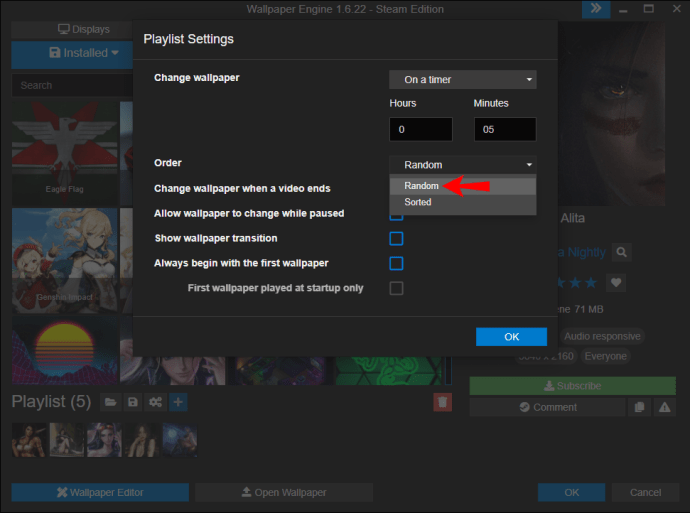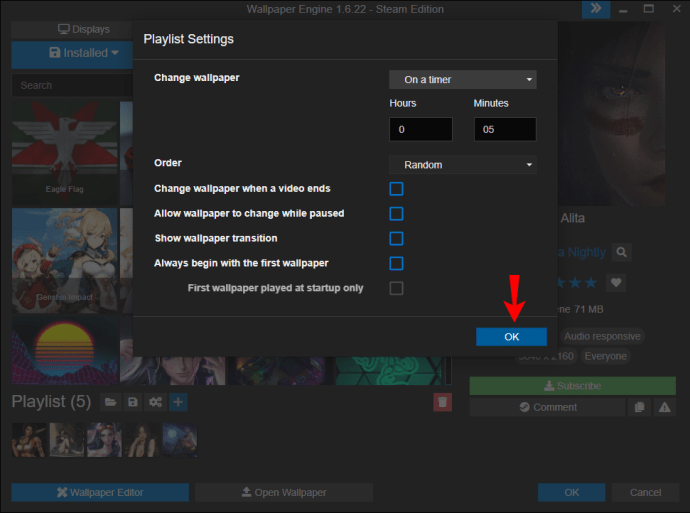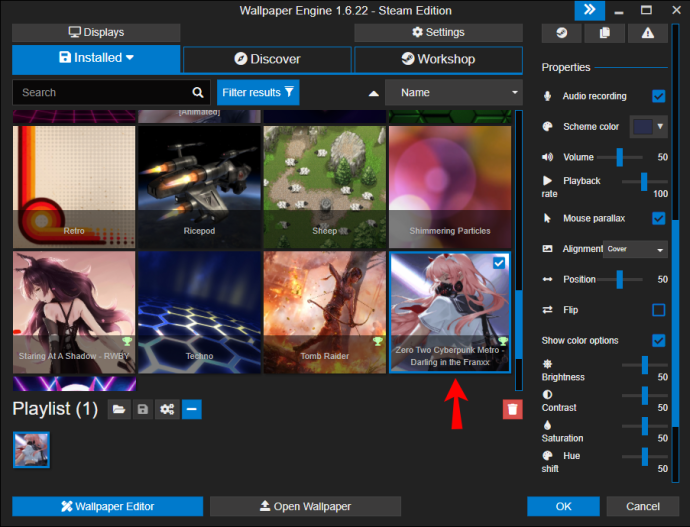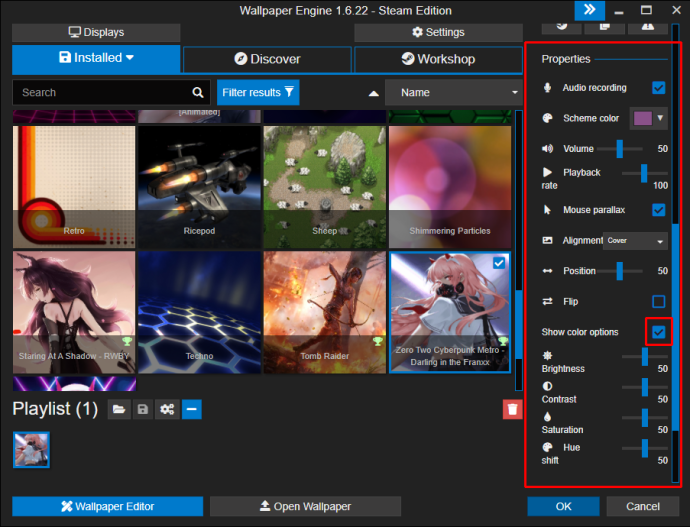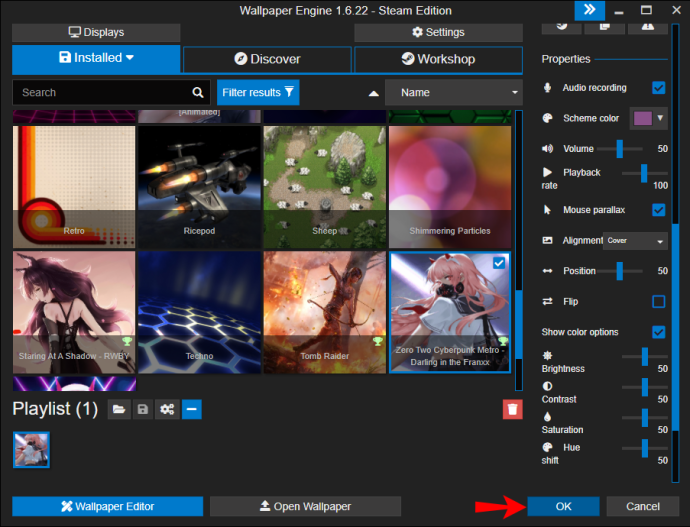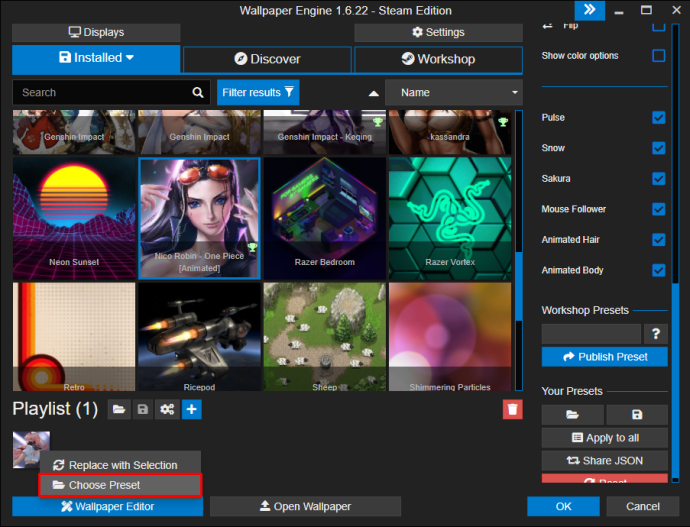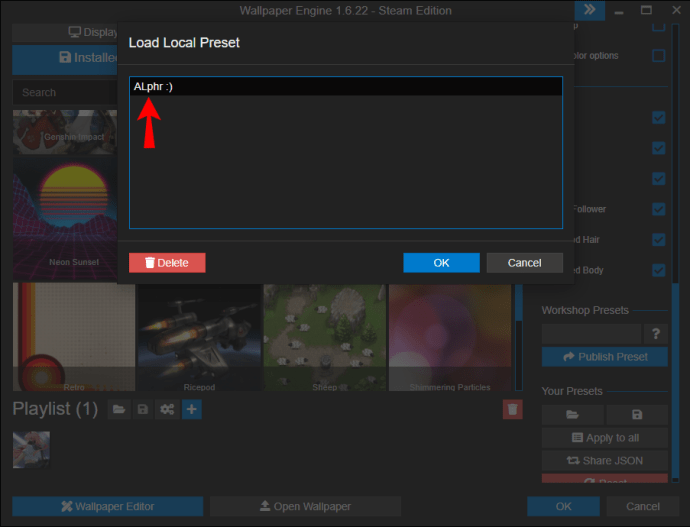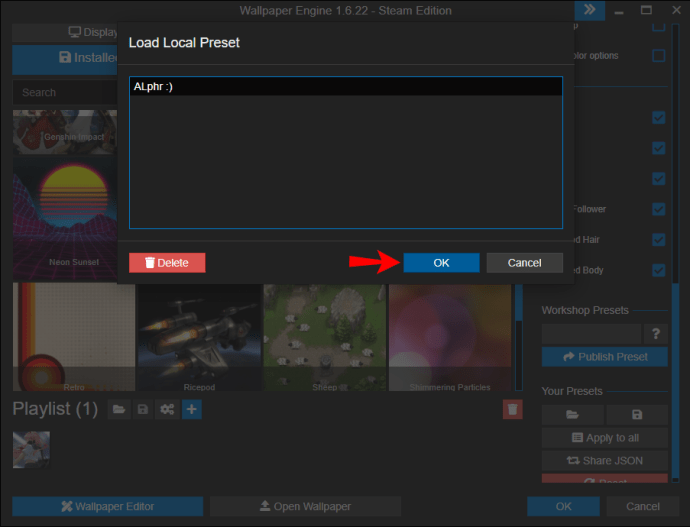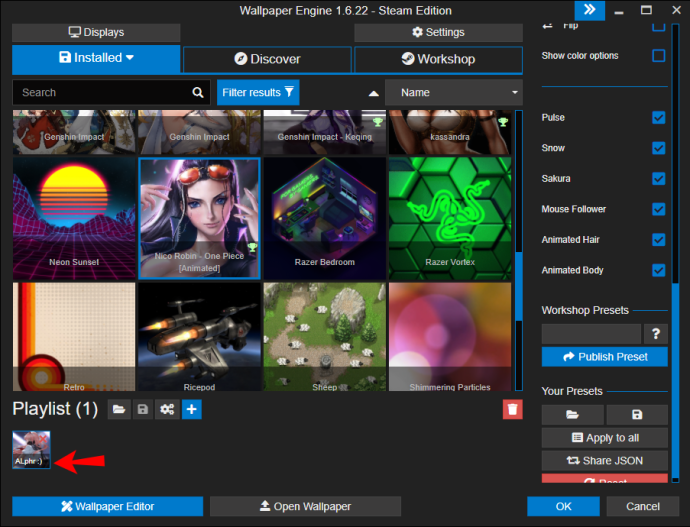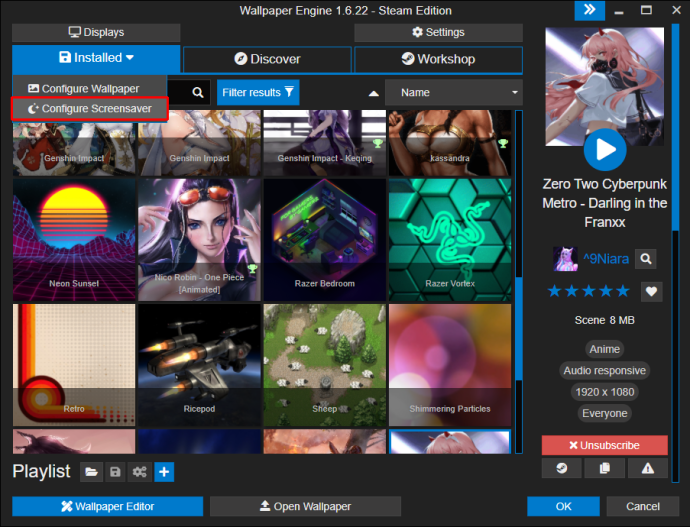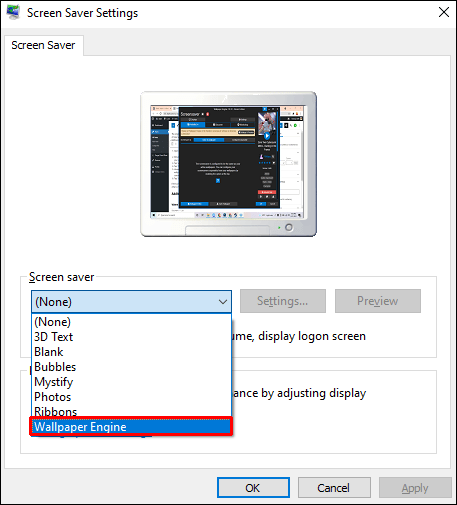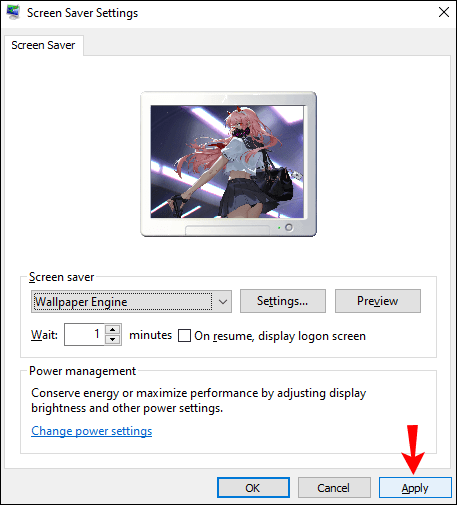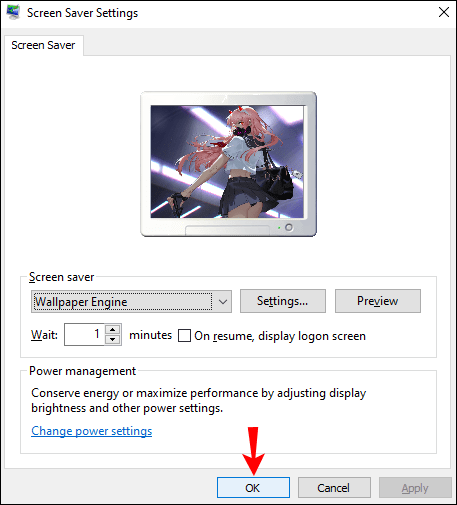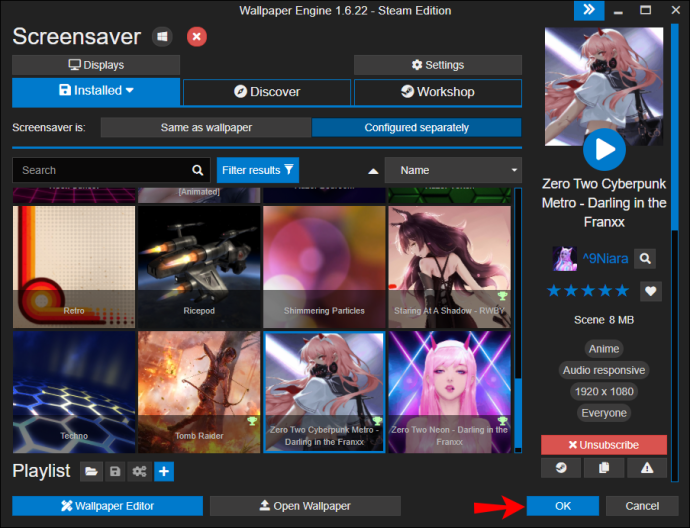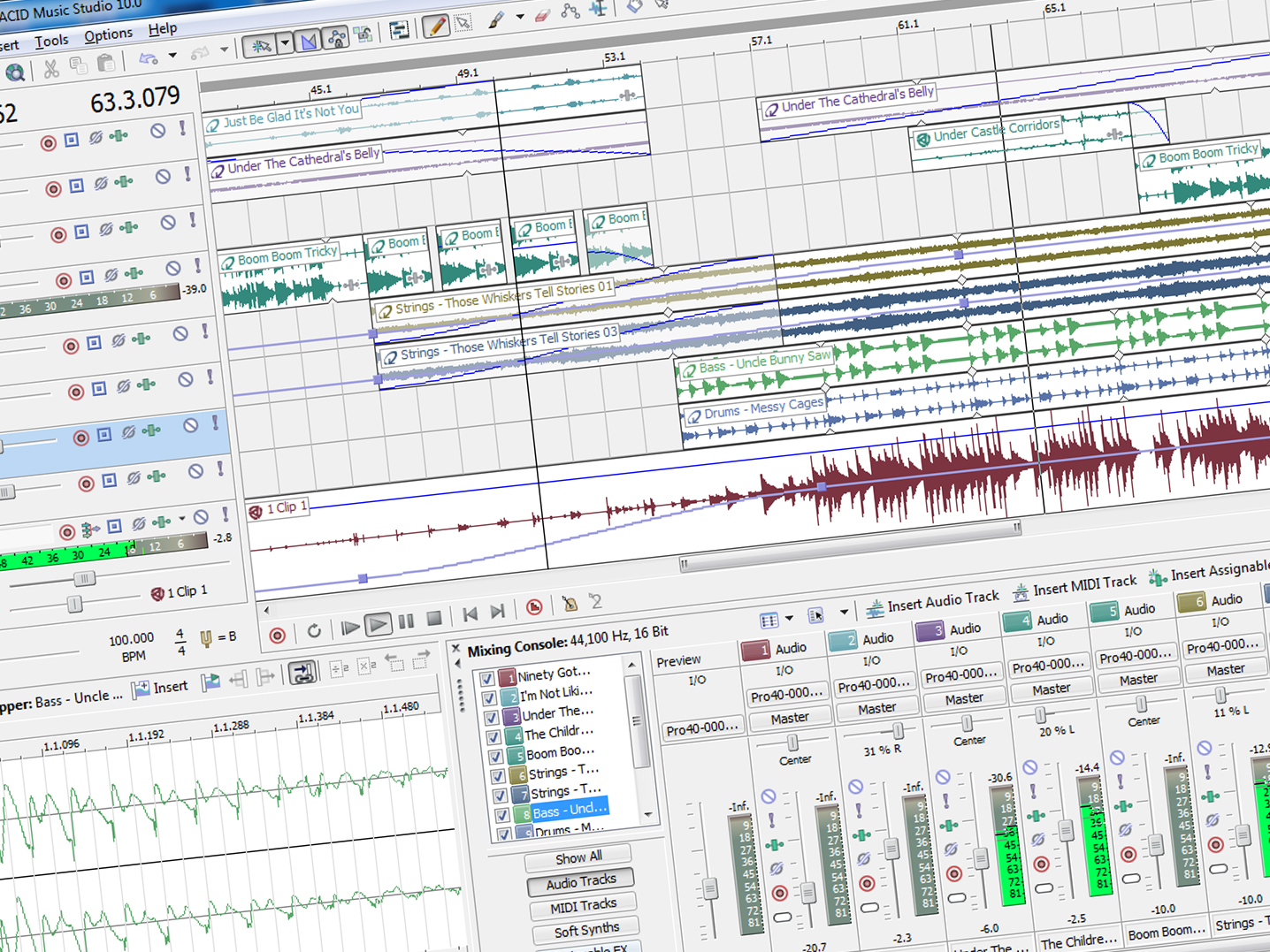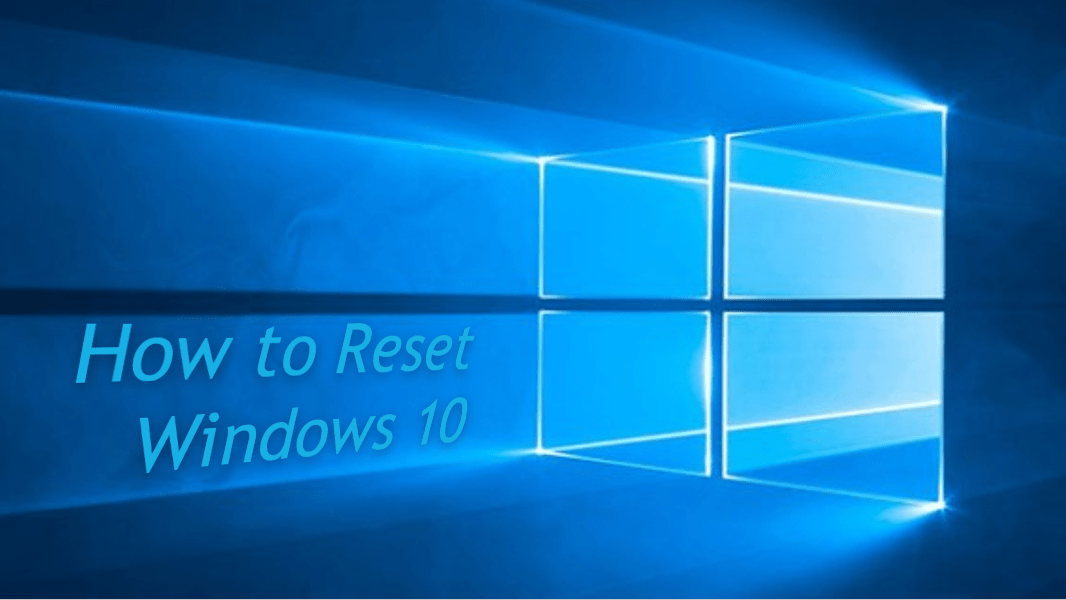컴퓨터 화면에서 같은 배경화면을 보는 것이 지겹습니까? 그렇다면 Wallpaper Engine이 필요할 것입니다. 친구와 공유할 수 있는 수천 개의 흥미로운 월페이퍼를 사용하고 만들 수 있습니다.

Wallpaper Engine에서 재생 목록을 만드는 방법을 배우는 데 관심이 있다면 제대로 찾아오셨습니다. 이 기사에서는 이를 수행하는 방법에 대한 단계별 가이드를 제공하고 앱의 다른 흥미로운 기능에 대해 논의합니다.
Wallpaper Engine에서 재생 목록을 만드는 방법
- 아직 설치하지 않았다면 Wallpaper Engine을 다운로드하여 설치하십시오. 이를 위해서는 Steam 계정도 필요합니다.
- 월페이퍼를 탐색하고 원하는 월페이퍼를 찾으십시오.
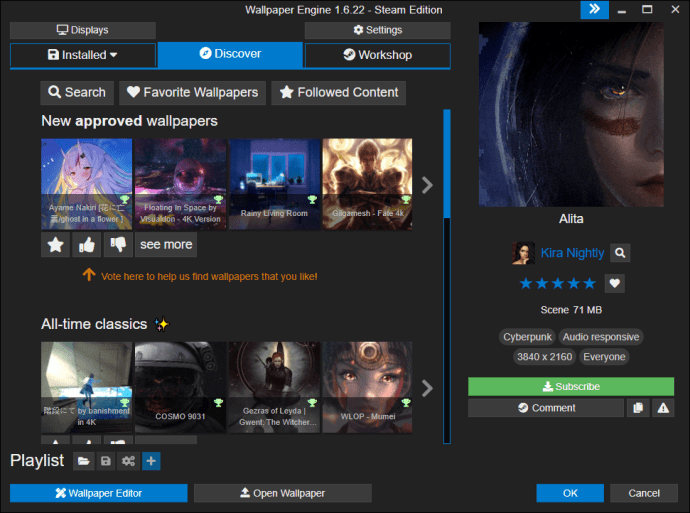
- 오른쪽 상단 모서리에 있는 확인란을 선택하여 재생 목록에 추가할 배경 화면을 선택합니다. 추가한 배경 화면 수와 함께 "재생 목록" 아래에 배경 화면이 표시됩니다.

- 완료되면 플로피 디스크 아이콘을 눌러 재생 목록을 저장합니다.
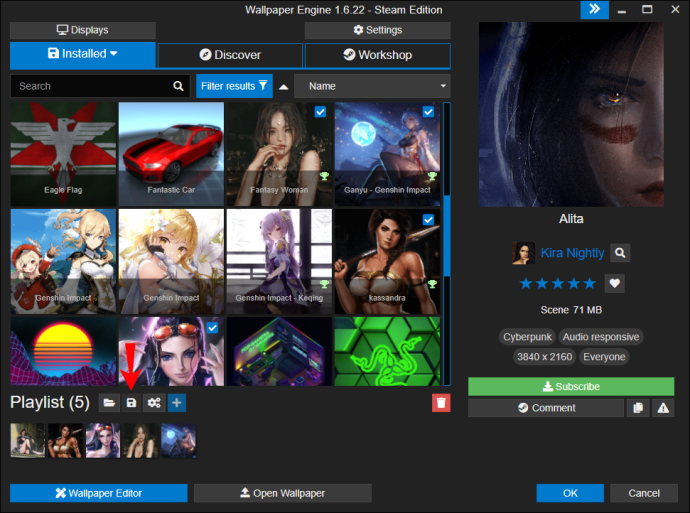
- 재생 목록의 이름을 지정하고 액세스하는 데 사용할 수 있는 단축키인 바로 가기 키를 추가하라는 팝업이 표시됩니다.
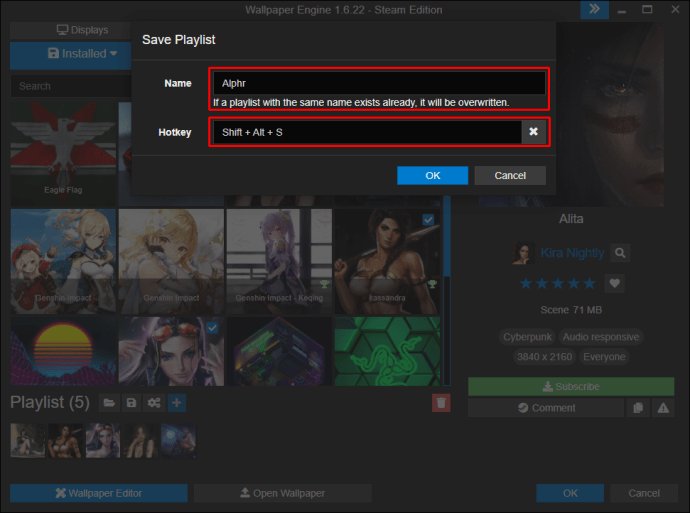
- 완료되면 "확인"을 탭하십시오.
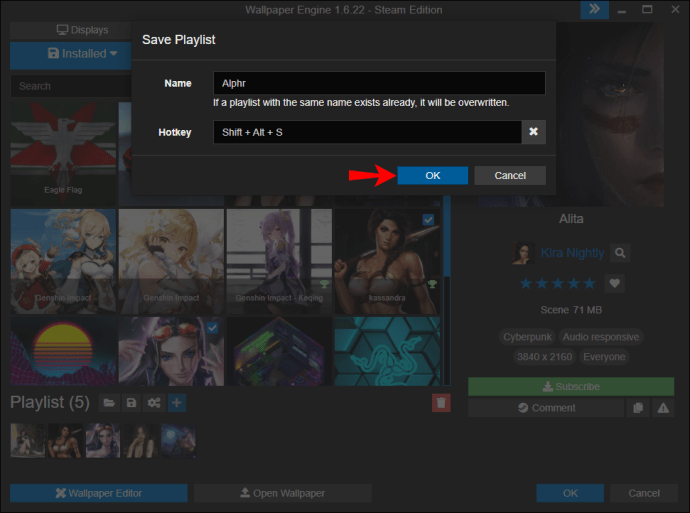
원하는 만큼 재생 목록을 만들 수 있습니다. 다른 배경 화면 재생 목록으로 전환하려면 할당한 키 조합을 사용하기만 하면 됩니다.
Wallpaper Engine에서 슬라이드쇼를 만드는 방법
Wallpaper Engine은 재생 목록을 사용자 정의하는 데 사용할 수 있는 다양한 설정을 제공합니다. 그 중 하나는 재생 목록을 슬라이드쇼로 바꾸는 것입니다. 방법은 다음과 같습니다.
- 월페이퍼 엔진을 엽니다.
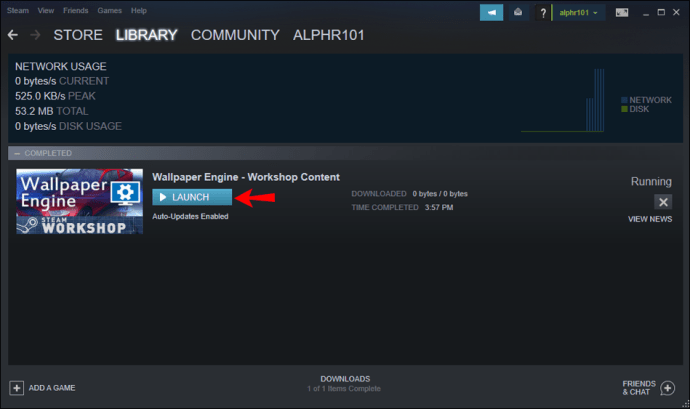
- '재생 목록'에서 슬라이드쇼로 전환할 항목을 선택합니다.
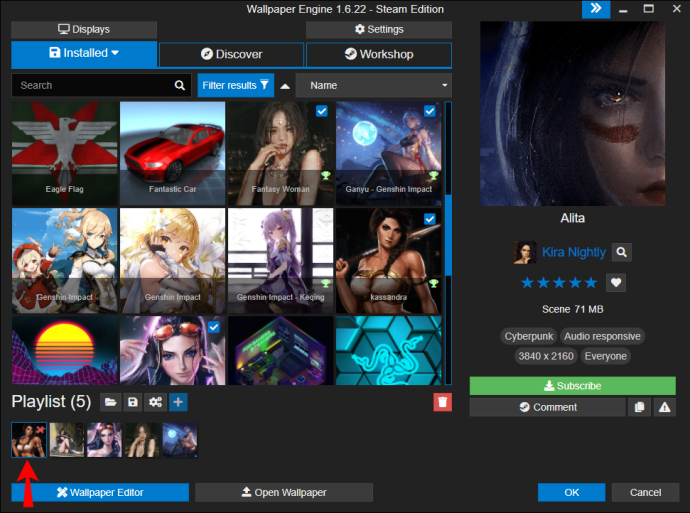
- 톱니바퀴 아이콘을 눌러 재생 목록 설정을 엽니다.
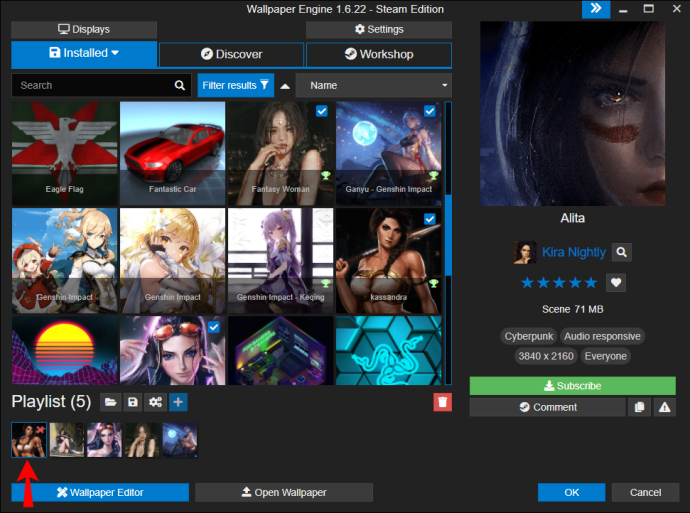
- '배경화면 변경'에서 '타이머 켜기'를 선택합니다.
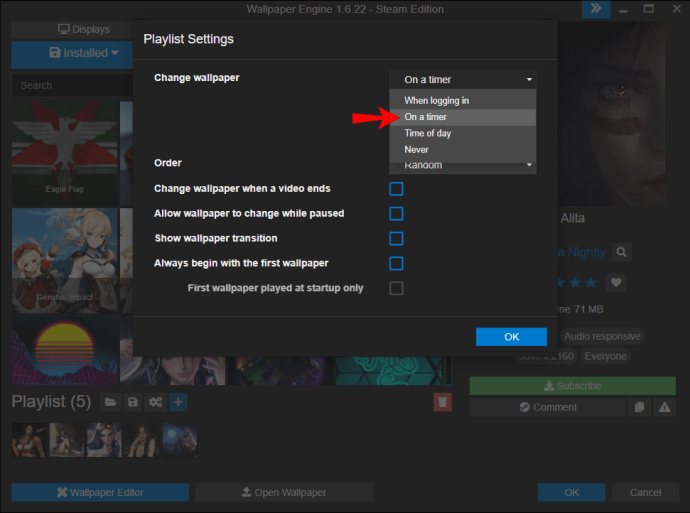
- 배경 화면을 변경할 원하는 시간을 선택하십시오.
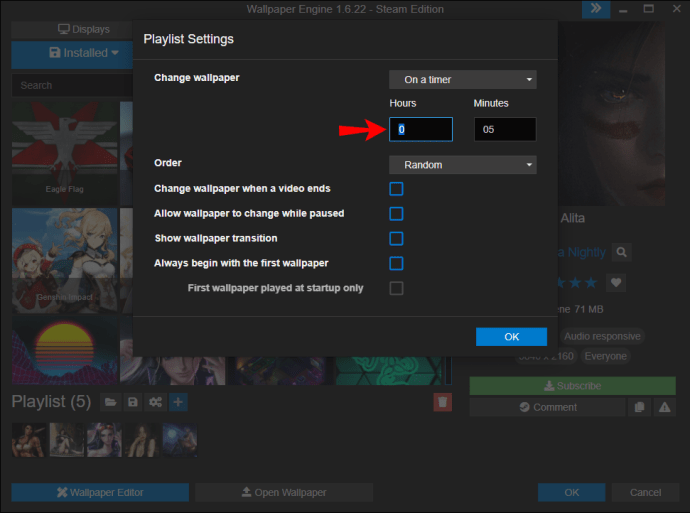
- 배경 화면을 무작위로 변경하거나 순서대로 변경하려면 선택하십시오.
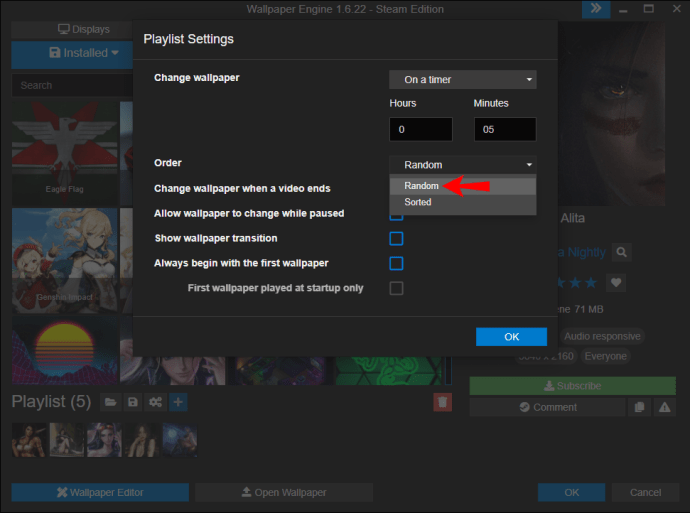
- 완료되면 "확인"을 누릅니다.
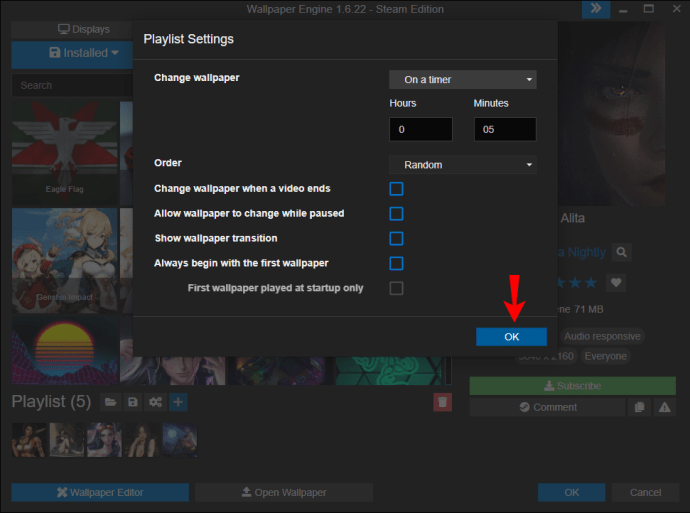
- 바탕 화면으로 이동하여 재생 목록에 할당한 키 조합을 누릅니다. 선택한 시간에 따라 배경 화면이 변경되는 것을 볼 수 있습니다.
Wallpaper Engine에서 사전 설정을 만드는 방법
재생 목록에 배경 화면을 추가했지만 몇 가지를 변경하고 싶다면 Wallpaper Engine을 사용하여 사용자 정의할 수 있다는 사실을 알게 되어 기쁩니다. 이렇게 하려면 아래 단계를 따르세요.
- 사용자 정의하려는 배경 화면을 선택하십시오.
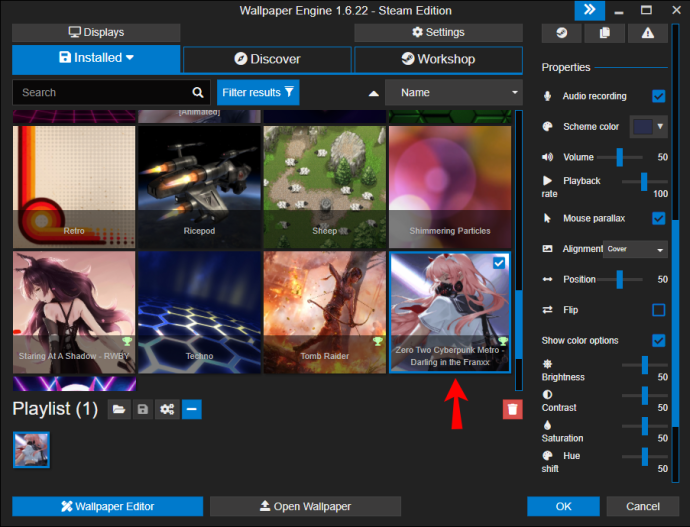
- 오른쪽에는 배경 화면을 사용자 정의하는 데 사용할 수 있는 다양한 옵션이 표시됩니다. 구성표 색상과 배경 악센트를 선택할 수 있습니다. 또한 재생 속도를 조정하고 배경 화면을 뒤집을 수 있습니다. 고급 색상 옵션을 원하면 "색상 옵션 표시"를 탭하십시오. 여기에서 밝기, 대비, 채도 및 색조 이동을 조정할 수 있습니다.
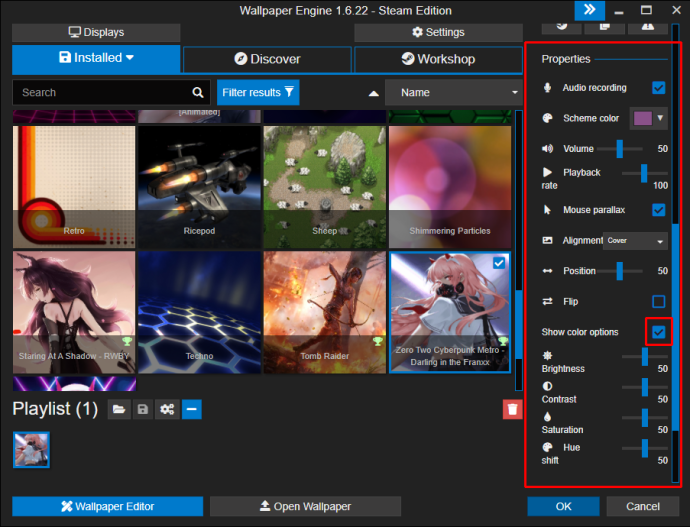
- 완료되면 "확인"을 누릅니다.
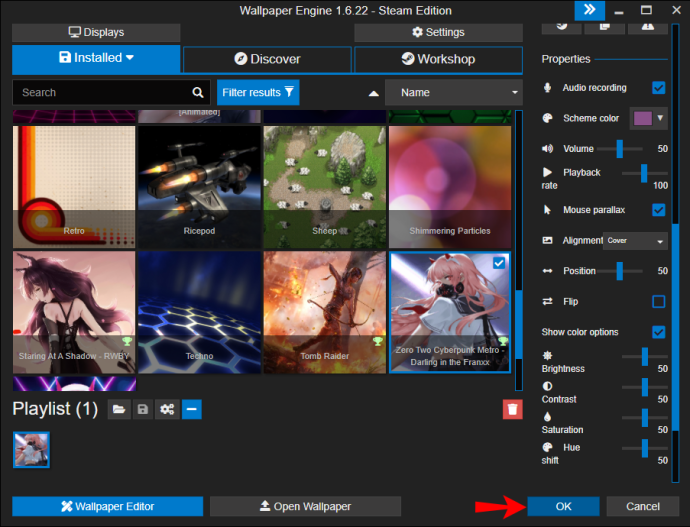
"모든 배경 화면에 적용"을 눌러 모든 배경 화면에 대한 보편적인 설정을 만들 수 있습니다.
재생 목록에 사전 설정을 추가하는 방법
재생 목록의 배경 화면 중 하나에 대한 사전 설정을 만든 경우 아래 단계에 따라 원래 버전 대신 사용할 수 있습니다.
- "재생 목록"에서 배경 화면을 마우스 오른쪽 버튼으로 클릭하고 "사전 설정 선택"을 탭합니다.
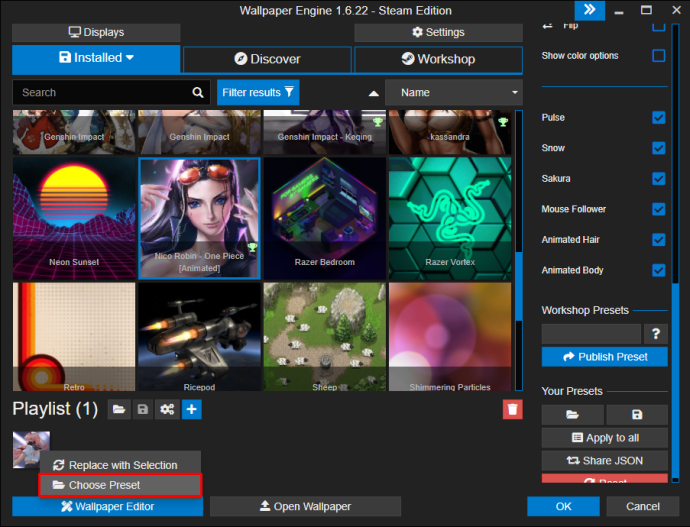
- 원하는 사전 설정을 선택합니다.
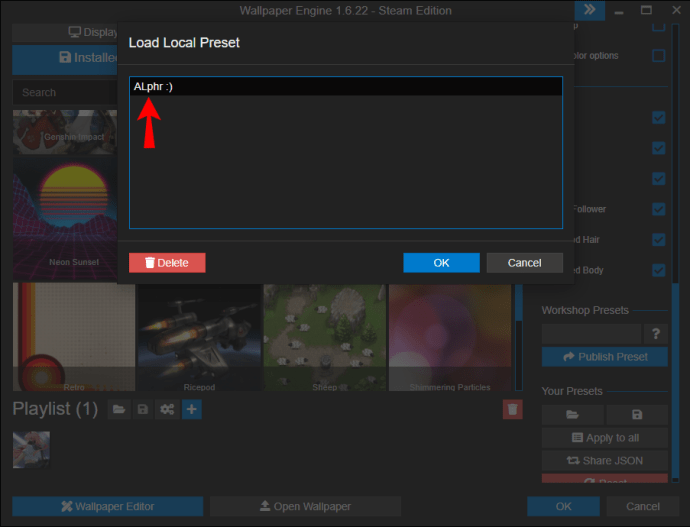
- "확인"을 탭합니다.
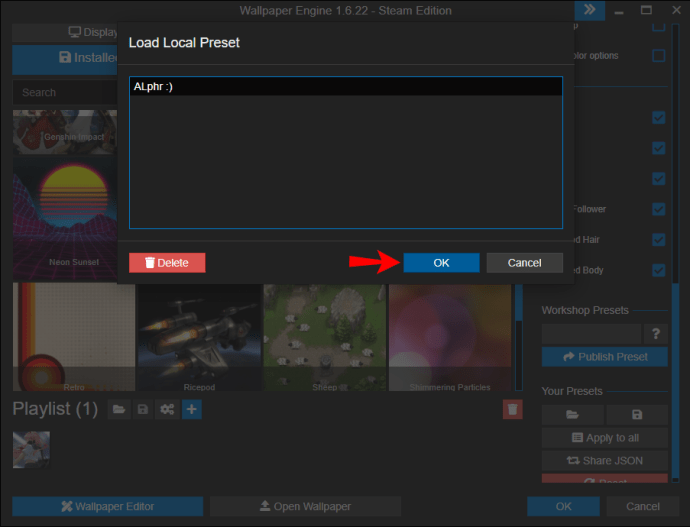
- 원래 배경 화면 대신 사전 설정을 선택하면 배경 화면 아이콘에 이름이 쓰여진 것을 볼 수 있습니다.
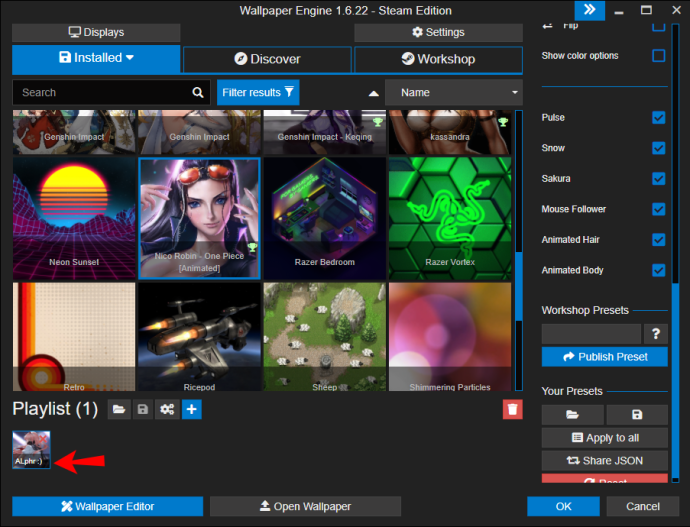
Wallpaper Engine에서 화면 보호기를 설정하는 방법
화면 보호기의 원래 목적은 화면 번인으로부터 당시의 모니터를 보호하는 것이었습니다. 신기술의 발달로 인해 이런 일은 더 이상 발생하지 않으며 화면 보호기는 대부분 미적 목적으로 사용됩니다. Wallpaper Engine을 사용하면 모든 아름다운 배경 화면을 즐기고 화면 보호기로 설정할 수 있습니다.
Wallpaper Engine에서 화면 보호기를 설정하려면 다음 단계를 따르세요.
- Wallpaper Engine을 열고 "설치됨" 탭 위로 마우스를 가져간 다음 "화면 보호기 구성"을 탭합니다.
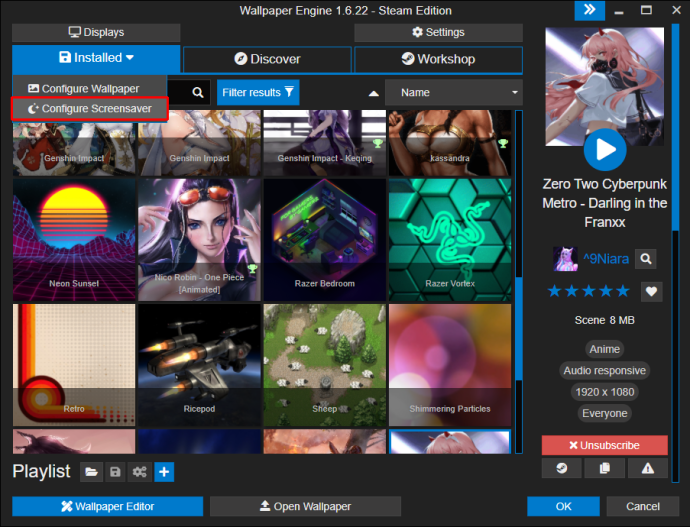
- Windows 화면 보호기 설정이 자동으로 열립니다. 여기에서 드롭다운 목록을 열고 "Wallpaper Engine"을 화면 보호기로 선택합니다. 또한 화면 보호기가 표시되는 시간을 사용자 지정할 수 있습니다.
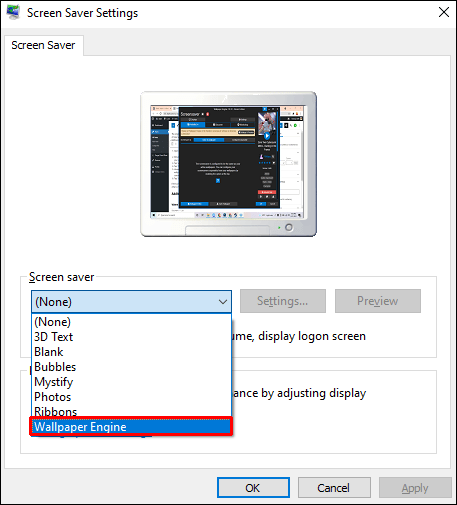
- '적용'을 탭합니다.
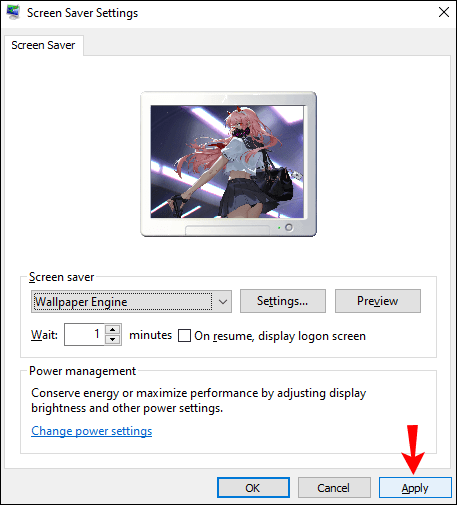
- "확인"을 탭합니다.
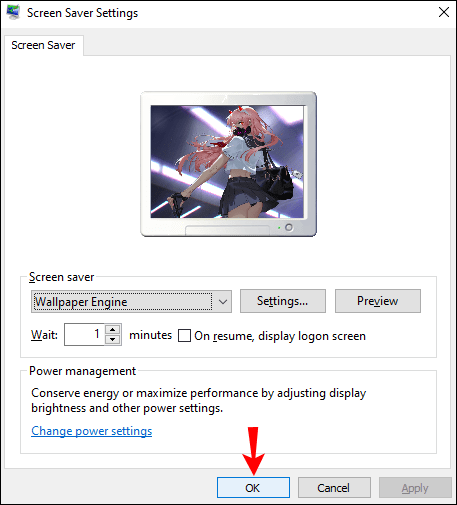
- "설치됨" 탭 위로 다시 마우스를 가져간 다음 "화면 보호기 구성"을 누릅니다. 기본적으로 Wallpaper Engine은 활성 배경 화면을 화면 보호기로 사용합니다. 이를 변경하려면 "별도로 구성됨" 탭을 누릅니다. 이 탭에서 화면 보호기를 사용자 정의할 수 있습니다.

- "확인"을 탭합니다.
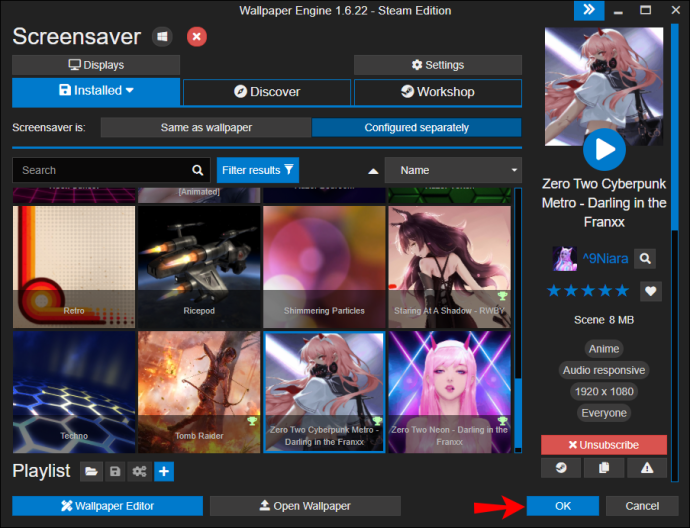
화면 보호기가 제대로 작동하지 않으면 컴퓨터 설정을 확인하세요. Wallpaper Engine에서 화면 시간 초과 또는 기타 화면 보호기 설정을 변경할 수 없습니다.
추가 FAQ
Wallpaper Engine 재생 목록은 어디에 저장됩니까?
Wallpaper Engine 재생 목록은 프로그램 파일에 저장되며 이름은 "config.json"입니다. 액세스 방법은 다음과 같습니다. C:\Program Files\Steam\steamapps\common\wallpaper_engine
내가 선택한 배경 화면을 볼 수 없습니다. 어떻게 해야 하나요?
가장 일반적인 이유는 고대비 모드에 있기 때문입니다. 이 옵션이 활성화되면 Windows는 배경 화면을 종료합니다.
고대비 모드를 끄는 방법은 다음과 같습니다.
1. 시작 메뉴를 열고 "제어판"을 입력합니다. 제어판을 엽니다.
2. "접근성"을 탭합니다.
3. "접근성 센터"를 탭합니다.
4. "왼쪽 ALT + 왼쪽 SHIFT + PRINT SCREEN을 누를 때 고대비 켜기/끄기" 앞의 확인란을 선택합니다.
5. "적용"을 누른 다음 "확인"을 누릅니다.
6. 바탕 화면으로 돌아가서 마우스 오른쪽 버튼을 클릭하고 "개인 설정"을 탭합니다.
7. "색상"을 누른 다음 "고대비 설정"을 누릅니다.
8. 토글 버튼을 전환하여 끕니다.
이것이 문제의 원인이 아닌 경우 사용 중인 다른 앱을 확인하십시오. Wallpaper Engine은 일반적으로 다른 앱과 잘 작동하지만 일부는 이를 수정할 수 있습니다. Stardock의 DeskScapes와 같은 앱은 Wallpaper Engine에 영향을 미치므로 두 앱을 동시에 실행할 수 없습니다. 이 경우 둘 중 하나를 선택해야 할 수 있습니다.
Wallpaper Engine으로 컴퓨터 꾸미기
흥미로운 배경 화면은 확실히 컴퓨터를 다르게 보이게 합니다. 사용 가능한 수천 개의 월페이퍼를 탐색하는 데 관심이 있다면 Wallpaper Engine이 적합한 프로그램입니다. 좋아하는 재생 목록과 슬라이드 쇼를 만들 수 있습니다. 이 앱을 사용하면 배경 화면을 사용자 정의할 수 있을 뿐만 아니라 화면 보호기를 설정할 수도 있습니다.
Wallpaper Engine에서 재생 목록을 만드는 방법을 배우고 다른 기능에 더 익숙해지기를 바랍니다.
Wallpaper Engine을 사용해 본 적이 있습니까? 재생 목록 만들기를 좋아합니까? 아래 의견 섹션에서 알려주십시오.